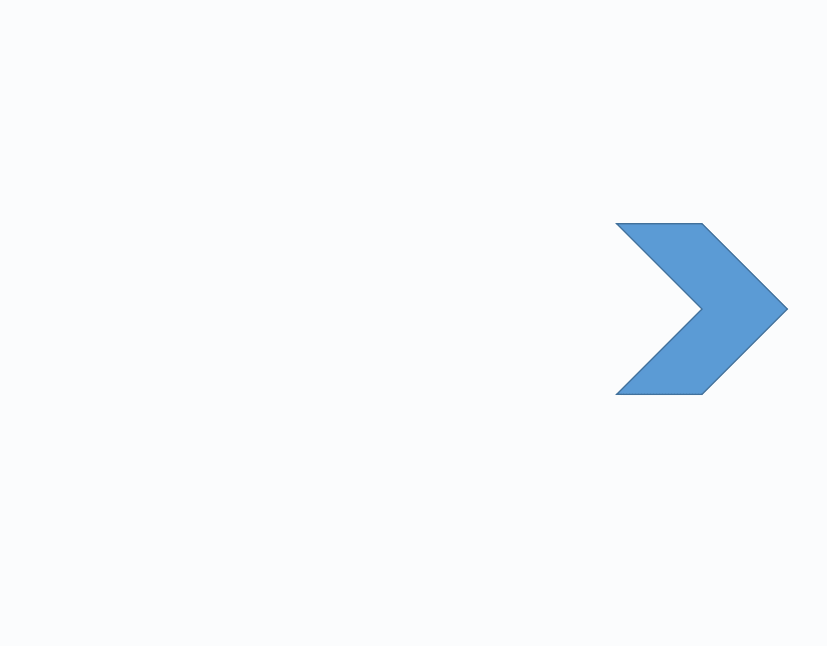1、创建形状。在ppt页面里,添加一个形状,用于动画播放。(可以是图片、文字或者其他的)
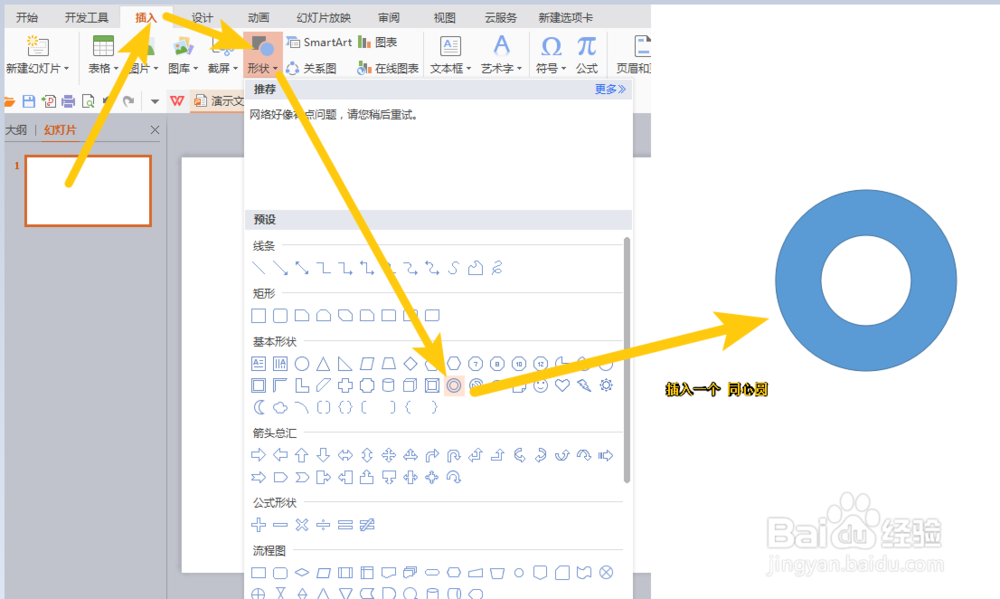
2、添加动画。给新建的形状,添加一个动画效果。这里,选择的是“进入”类型的“飞入”动画。

3、默认动画播放效果。放映PPT后,会发现鼠标随便点击任何地方,都会播放动画。默认的动画属性,是没有开通触发功能的,需要修改其属性。
4、再次创建形状。创建另外一个形状,用来作为播放动画的按钮。(按钮不一定是形状,也可以是文字、图片或者其他的)
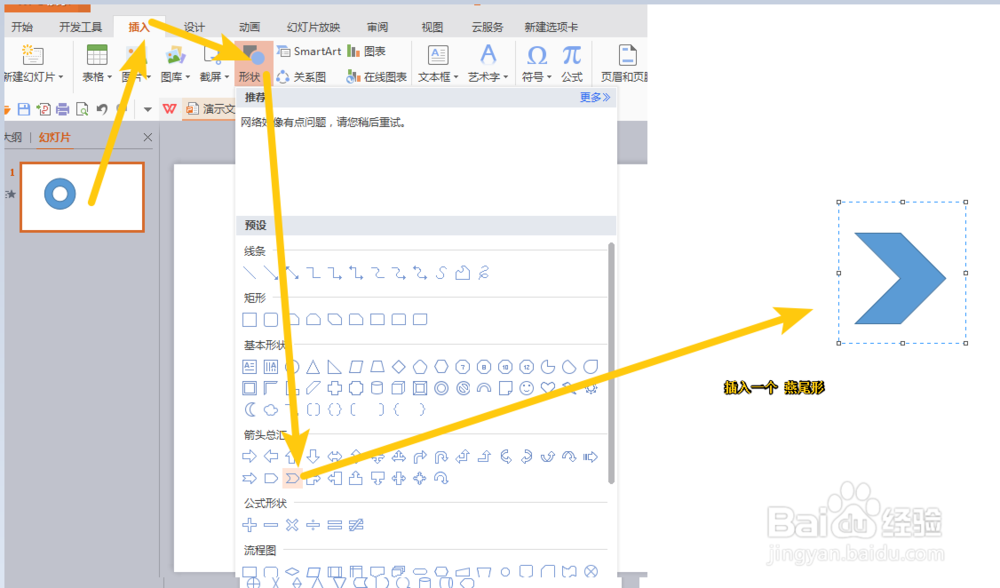
5、创建触发功能。打开动画“效果选项”,在“计时”界面里,找到“触发器”。打开触发器功能,选中“燕尾形**”,由燕尾形触发这个动画。

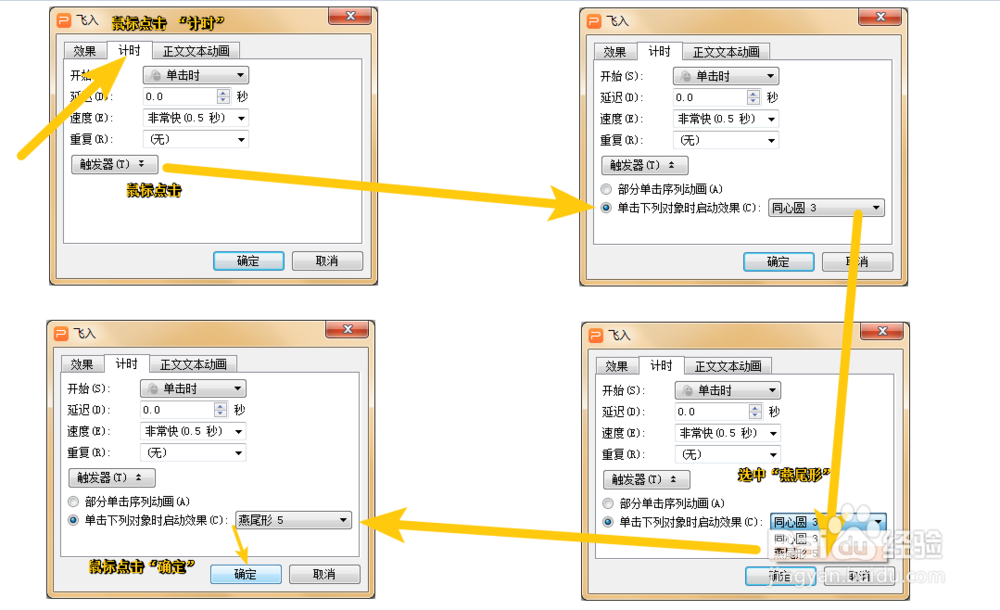

6、最终动画效果。放映PPT页面,用鼠标点击“燕尾形”形状,“同心圆”就会飞出来。